Wie suche ich richtig: Suchwort 1 + Suchwort 2 - Suchwort 3
Da Sie nicht angemeldet sind, werden Ihnen nur ├Čffentliche Beitr├żge angezeigt.
Moin zusammen,
in diesem Video erkl├żre ich euch, wer oder was JSON eigentlich ist ŌĆō und was XML damit zu tun hat! Ich zeige euch, warum diese beiden Formate in unserer ERP-Suite zusammenh├żngen und was die Unterschiede sind.
Also, holt euch ein Bier oder einen Energy und lasst uns loslegen!
Das Workflow aus dem Video findet ihr hier: WORKFLOW.zip …
[weiterlesen]
Workflow-Server erstellen, w├żhrend sie laufen, eine Log-Datei im Verzeichnis „LOGFILES“. Diese Log-Datei enth├żlt strukturierte Informationen ├╝ber den Status des Workflow-Servers. Der Name der Log-Datei setzt sich dabei aus dem Prefix „WFLSVR“, der Bedienernummer (z.B. 700) und der Dateiendung „.LOG“ zusammen.
Beispiel: WFLSVR700.LOG
Sehen wir uns einen Log-Eintrag genauer an (hier aufgrund Formattierung mit | getrennt):
24.05.2024 08:09:32 | 700 | WFL001: Mein Workflow | 112 | Mein Workflow
Hier sind die Informationen, die in diesem Eintrag vorhanden sind:
| Spalte | Beschreibung | Daten aus Eintrag |
| 1 | Datum und Uhrzeit | 24.05.2024 08:09:32 |
| 2 | Bedienernummer | 700 |
| 3 | Ereignis (siehe unten) | WFL001: Mein Workflow |
| 4 | Ereignis-ID | 112 |
| 5 | Nachricht | Mein Workflow |
Folgende Ereignisse kann man in der Log-Datei vorfinden:
| 101 | Automatik wird initialisiert |
| 102 | Zeitpunkt f├╝r automatische Abmeldung |
| 103 | Benachrichtigung ├╝ber E-Mail-Adresse |
| 104 | Automatik gestartet |
| 105 | Automatik stoppen |
| 106 | Automatik angehalten |
| 107 | Automatik fortsetzen |
| 108 | Automatik neu starten |
| 109 | Automatik gestoppt |
| 110 | Automatik beendet |
| 111 | Workflowscript wird ausgef├╝hrt |
| 112 | Workflowscript beendet |
| 113 | Job wird ausgef├╝hrt |
| 114 | Job beendet |
| 115 | Information/Hinweis |
| 116 | Frage |
| 117 | Automatische Best├żtigung |
| 118 | Best├żtigung von Bediener |
| 119 | Automatische Antwort |
| 120 | Antwort von Bediener |
| 121 | Information |
| 122 | Workflowscript nach Abbruch fortsetzen |
| 200 | Leerlauf |
| 201 | |
| 202 | Fortschrittsmeldung |
Je nachdem welches Ereignis protokolliert wird, werden in Spalte 3 zus├żtzliche Informationen angef├╝gt (wie zum Beispiel das ausgef├╝hrte Workflowscript). …
[weiterlesen]
Frage:
Kann mir jemand sagen welche Tabellenverarbeitung ich f├╝r den Lieferantenkatalogartikelstamm im Workflowbrauche (der sich im Artikelstamm unter Extras versteckt) ?
L├Čsung:
Tabellenverarbeitung = 996 (FileTools-Tabelle)
FileTools ID Tabelle = DWKAAR (Katalogartikelstamm) …
[weiterlesen]
Wenn Sie ein Objekt (Workflow-Skript) bei einem Feld als Refreshtabelle(Auswahltabelle)
hinterlegen wollen, dann tragen Sie in dem Feld Hilfstabelle den Wert 300339 (Aufruf Workflowskript (Feste Zuweisung ├╝ber Bearbeiten))
ein. Dann k├Čnnen Sie in dem Feld Skript-ID die ID des Objektes(WFL) angeben, das als Refresh dienen soll.
Hinweise:
Das Objekt (WFL) mu├¤ in dem Feld <WFKL-SCR>_2295_1 als Auswahltabelle eingestellt sein(Bearbeiten des
Objektes-Tabellen-als Auswahltabelle verwenden). …
[weiterlesen]
Moin zusammen,
in diesem Video zeig ich euch wie man┬ĀXML-Dateien via Workflow auslesen kann und welche Stolpersteine es gibt.
Da Ganze dauert zwar nur knapp ├╝ber eine Stunde,┬Ā deswegen holt euch was zu trinken und genie├¤t es.
Ich freuŌĆś mich auf euer┬ĀFeedback. Bewertet diesen Wiki-Artikel mit Sternchen und schreibt mir was dazu, oder/und hinterlasst mir euren Kommentar am Ende dieses Artikels. …
[weiterlesen]
Moin zusammen,
in diesem Video zeig ich euch mit Special Guest: Jochen Kohler, wie man XML-Dateien mit Workflows erstellen kann.
Da Ganze dauert knapp 50 Minuten,┬Ā deswegen holt euch was zu trinken und genie├¤t es.
Ich freuŌĆś mich auf euer┬ĀFeedback. Bewertet diesen Wiki-Artikel mit Sternchen und schreibt mir was dazu, oder/und hinterlasst mir euren Kommentar am Ende dieses Artikels. …
[weiterlesen]
Bei der Verwendung von Workflow-Masken am MDE kann es unter Umst├żnden zu einem Darstellungs-Problem kommen, wenn auf der Workflow-Maske Felder mit der Einstellung „doppelte H├Čhe“ vorhanden sind:

F├╝r eine korrekte Darstellung muss in diesem Fall das Zugriffsrecht [FENSTER_OPTIONEN, Nr: 008 – Fenster Optionen, im MDE-Modus – Einstellungen der <=5.4 verwenden] deaktiviert werden.
Hinweis:
Wird der Workflow am MDE im Touchstyle ausgef├╝hrt, kann es vorkommen, dass die Titelleiste nicht angezeigt wird. …
[weiterlesen]
Ab Beta Revision 72748 und Patch Revision 72742
Mit dieser Programm├żnderung werden die im WFL-Script SE0001 „Intrastatmeldung“ erfasste Eingaben nun gespeichert.
Zus├żtzlich wurden die Bezeichnungen der verschiedenen Exportarten angepasst, damit sie verst├żndlicher sind.
Au├¤erdem wurde ein Fehler in den Formularen FMTFAAUS.600 und FMTFAAUS.601 festgestellt und behoben.
Dieser Fehler verursachte, dass unter Umst├żnden nicht das richtige Ursprungsland in der Meldung vermerkt wurde. …
[weiterlesen]
Ab BW Beta / Patch Revision 69721
Mit dieser Programm├żnderung kann im Workflow SE1310 auch der Einkaufspreis eines Variantenartikels bearbeitet werden. Es kann sowohl der Einkaufspreis des Variantenhauptartikels, der dann auch f├╝r alle Varianten des Artikels ge├żndert wird, oder auch der Einkaufspreis einer einzelnen Variante ge├żndert werden.
Der ge├żnderte Einkaufspreis wird nach der ├änderung sowohl im Artikel als auch in der Adress/Artikel-Kondition gesetzt. …
[weiterlesen]
Mit den Revisionen Beta-68092 und Patch-68093 haben wir einen Fehler im Zusammenhang mit Workflow-Scripten und Public-Usern behoben.
Bei verwenden von Start-Workflows f├╝r Public-User kam es zu dem Problem, dass ├änderungen in der Maske nicht immer sauber erkannt wurden. …
[weiterlesen]
6.01.402.66589
In Memtabscripten wird bei den Verf├╝gbaren Tabellenspalten die Feldreihenfolge
├╝ber das Feld Rang(TAB_50_3) festgelegt. In neuen Scripten wird das automatisch
gef├╝llt, in bestehenden kann man den Rang ├╝ber ALT+R oder die Programmnummer
10000(Werte in Rang Feld erg├żnzen) automatisch eintragen lassen.
Hinweis:
Wenn in MTS neue Felder hinzugef├╝gt werden mu├¤ in WFL, die Satzbeschreibung
f├╝r die MT┬Ā angepasst oder neu ├╝ber MEMTAB_SCRIPTTAB erstellt werden. …
[weiterlesen]
Ab BETA 63676
Diese Funktion ist eine Kombination von PUT_RELATION 76 und 492 inkl. neuen Parameter timestamp.
Zusaetzlich k├Čnnen hinten beliebig viele Variablen/Strings angegeben werden.
PUT_RELATION[3000!Art!Dateiname!Index!ohne_crlf!mit_tabulator!utf8_modus!timestamp!strings!...]
Strings in Datei schreiben.
Um einem Workflowbaum (AST) nachtr├żglich um eine Information zu erg├żnzen, gibt es die Funktion STATUS_TREE (ab Version BETA/57509)
Der Wert wird rechtes, neben dem Baum-Text angezeigt, in blauer Farbe. Dieser kann ein beliebiger, alphanumerischer Wert sein.
STATUS_TREE[STATUS!AST_ID!BOLD!ZUSATZTEXT] …… Status eines Asts ├żndern (V54)
,,,,…STATUS (V54)
,,,,……G = gesperrt – wird nicht angezeigt (V54)
,,,,……A = nur anzeigen/inaktiv (V54)
,,,,……F = frei/aktiv (V54)
,,,,…AST_ID (V54)
,,,,……ID des Asts (V54)
,,,,…BOLD (optional) (V54)
,,,,……N = Schriftschnitt: Normal (V54)
,,,,……J = Schriftschnitt: Fett (V54)
,,,,…ZUSATZTEXT (optional) (V54)
,,,,……Zusatztext hinter Ast Name
,,,,
Ab der Version 6.0 ist es wichtig, einen WFL aus per Toolnummer zu starten, sofern der Aufruf aus einem einem beliebigen WAWI-Modul passiert (zB Men├╝, Quicktools bei der WA-Erfassung, im Artikelstamm,..) und nicht mehr mit dem Parameter „4“ und der zugeh├Črigen WFL-ID.
WARUM?
Es kann zB passieren, dass der ├£bergabewert NICHT aus dem aktiven Fenster resultiert, sondern aus einem dahinter liegenden. …
[weiterlesen]
Moin zusammen,
in diesem Video zeig ich euch was ist ein Workflowserver, was braucht man daf├╝r und wie ├╝bergibt man ein WorkflowScript an den Workflowserver.
Holt euch was zu trinken, es dauert aber nur eine knappe halbe Stunde ????
Ich freuŌĆś mich auf euer┬ĀFeedback. Bewertet diesen Wiki-Artikel mit Sternchen und schreibt mir was dazu, oder/und hinterlasst mir euren Kommentar am Ende dieses Artikels. …
[weiterlesen]
Ab BW Beta Rev. 63496
Mit dieser Programm├żnderung steht eine GET_RELATION zur Verf├╝gung, um einen bestehenden Bericht in eine MEMTAB zu schreiben. Dadurch ist es m├Čglich die MEMTAB in ein Workflowscript einzulesen und weiterzuverarbeiten.
Es handelst sich dabei um die GET_RELATION[1151].
Aufbau:
GET_RELATION[1151!BERICHTSID!MEMTABID!ZEITRAUMART!BASISDATUM!ARTRUECK!ANZRUECK!VONDAT!BISDAT]
Moin zusammen,
in diesem Video zeig ich euch wie man Langtexte in Workflows und SET_TEXTBAUSTEIN verwendet.
Das Ganze hab ich in zwei Teile, aber in einem Video verpackt. Bedeutet, holt euch was zu trinken, es dauert eine gute Stunde ¤Öé
Ich freu‘ mich auf euer Feedback. Bewertet diesen Wiki-Artikel mit Sternchen und schreibt mir was dazu, oder/und hinterlasst mir euren Kommentar am Ende dieses Artikels. …
[weiterlesen]
Mit den Revisionen 50986-Beta und 50987-Patch haben wir ein Problem behoben, welches beim Dr├╝cken der Taste F3 (Neues Workflowscript zum Workflowserver hinzuf├╝gen) und dem direkten Ansprechen des Suchfeldes dazu f├╝hrte, dass sofort das erste Workflow-Script markiert wurde.
Dies ist nun korrigiert. …
[weiterlesen]
FRAGE/PROBLEM:
Wie kann man einen Prozess in einem Workflow zeitgesteuert wiederholen lassen ohne das Workflow zu schlie├¤en?
ANTWORT/LÛSUNG:
Innerhalb eines Workflows gibt es zwei Felder, die genau diesen Zweck erf├╝llen:
Toolnummer Automatikausf├╝hrung – SCRXXXXXX_4506_5
Zeitdifferenz Automatikausf├╝hrung – SCRXXXXXX_4511_3
Beispiel es soll alle 5 Sekunden das Tool 140 ausgef├╝hrt werden:
| Selektion | Kalkulation | Information |
| SCRXXXXXX_4506_5=140 | Toolnummer die automatisch mit einem Zeitintervall ausgef├╝hrt werden soll | |
| SCRXXXXXX_4511_3=5 | Zeitgeber in welchem Intervall (Sekunden) die Toolnummer aus 4506_5 ausgef├╝hrt werden soll |
TIPPS & TRICKS:
Frage/Problem:
Wie kann ich einen Prozess ordnungsgem├ż├¤ ├╝ber den Windows Aufgabenplaner starten?
Antwort/L├Čsung:
Daf├╝r muss eine Aufgabe im Windows Aufgabenplaner angelegt werden, es ist sehr wichtig, das unter den allgemeinen Einstellungen die Aufgabe in den Sicherheitsoptionen auf „Nur ausf├╝hren, wenn der Benutzer angemeldet ist“ steht, es gibt Partner die berichten, dass dies nicht zwingend erforderlich ist, was auch von Konfiguration zu Konfiguration m├Čglich ist, aber wenn man wirklich auf Nummer sicher gehen m├Čchte, stellt man die Aufgabe wie oben beschrieben ein. …
[weiterlesen]
Ab oben angegebenen Revisionen kann der Parameter/Interne Text „19909 | Aufruf WFL-Script bei Programmstart“ auch in der WEBWARE korrekt genutzt werden.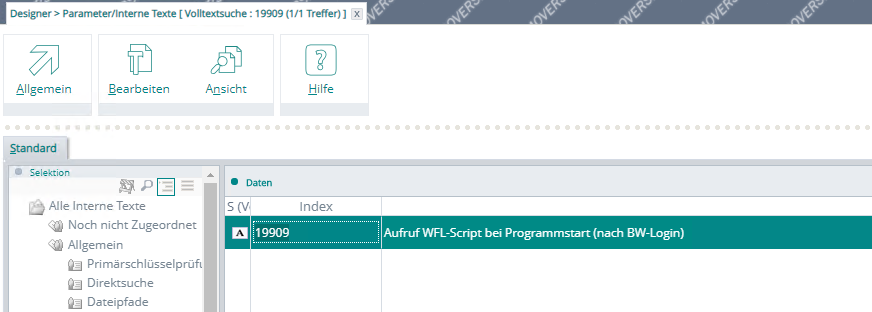 …
…
[weiterlesen]
Workflowmanager ab Patch/Beta Revision 43496
Erweiterung im Bereich des Stapelimport
Innerhalb vom Stapelimport wird nun bei der Auswahl der zu importierenden Scripte
sowohl die Build-Nummer der Quellscripts (in der Importdatei) und die Build-Nummer
vom Zielsystem angezeigt.
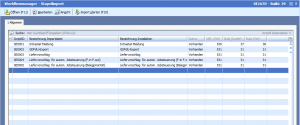
Zus├żtzlich ist es m├Čglich einen Import ├╝ber die Script auszuf├╝hren die neuer sind.
Dazu gibt es einen entsprechenden Button.
Wenn ein Workflowscript nicht auf ein Modul (START_TOOL[80]) wartet und direkt weiter die folgenden Befehle abarbeitet, k├Čnnte es daran liegen das man eine Tabelle in dem Script hat, in der die Markiert-Spalte gesperrt ist bzw. es keine Spalte mit der Hilfstabelle 700000 gibt.
F├╝r dieses Problem wurde vor l├żngerer Zeit ein Fehler-Zugriffsrecht eingef├╝hrt.
Es ist das ZGR:
[FEHLER6, Nr: 070 – Fehlerbereinigung VI, Aufnehmen eines Fensters mit benutzdef. …
[weiterlesen]
Seminarvideo: Workflowmanager f├╝r┬ĀFortgeschrittene ŌĆō Dauer 1Std:47min
In diesem Video lernen Sie:
Seminarvideo: Workflowmanager f├╝r Einsteiger ŌĆō Dauer 1Std:15min
Der Rahmen 203 dient dazu, Dateien innerhalb eines Rahmens im Fenster anzuzeigen.
In der Textdefinition des Rahmens muss „POS_LEN“ des Feldes stehen, welches den Pfad zur gew├╝nschten Datei enth├żlt.
Beispiel Workflowscript:
In Textspalte der Rahmendef. des Rahmens 203 steht „5000_100“.
Nun muss im Feld SCRxxxxxx_5000_100 der Pfad der gew├╝nschten Datei stehen (zB. C:\MeineFiles\MeinDokument.pdf).
Zusatzinformation:
In der WEBWARE k├Čnnen aufgrund der Sicherheit nur PDFs mit diesem Rahmen ge├Čffnet werden. …
[weiterlesen]
Um┬Āin Workflows f├╝r Felder die Hilfstabelle-Variable zu setzen, stehen Ihnen┬Ā2 Felder innerhalb von den Workflows zur Verf├╝gung:
SCRXXXXXX_4831_5 (Position Änderung Refreshtabelle)
SCRXXXXXX_4836_6 (Neue Refreshtabelle)
In SCRXXXXX_4836_6 (Neue Refreshtabelle) wird die neue Hilfstabelle/Refreshtabelle ┬Āgeschrieben und dann unter
Kalkulationen -> „Kalkulationsziel Maske -> F5-Auswahl“
die Position zuweisen, welches die neue Refreshtabelle erhalten soll
Beispiel:
Das Feld SCRXXXXXX_1140_25 (Artikelnummer) hat standardm├ż├¤ig das Refresh 300017, allerdings soll in bestimmten F├żllen die Refreshtabelle auf eine IDB verweisen. …
[weiterlesen]
Wenn ein Standard WFL ist in einer Kundeninstallation scheinbar defekt ist, in einer Standardinstallation jedoch funktioniert kann man diesen umkopieren/importieren.
Dazu┬Ādie bestehende┬ĀWORKFLST.DTK der Installation / Kundeninstallation in Workflow.dtk umkopieren und im Bereich der individuellen Workflow mittels Stapelimport den entsprechenden WFL importieren. …
[weiterlesen]
Stand: 28.02.2018
In Workflowskripten k├Čnnen ├╝ber den Rahmen 11 Notizen von Seriennnummern und Chargen┬Āgezeigt werden. Bei den Seriennnummern und Chargen ist es m├Čglich jeweils eine 2. Notizart┬Āmit der Rahmenart 12 einzubauen, im Standard ist die Notiz mit der Rahmenart 11 eingebaut.
Diese Notizen k├Čnnen in einem Workflow mit dem Maskenfeld 3822_3, „Rahmenart 11 Text initialisierenaus“ dargestellt werden.
23 – Seriennummern Notiz 1(Rahmen 11)
24 – Seriennummern Notiz 2(Rahmen 12)
46 – Chargen Notiz 1(Rahmen 11)
47 – Chargen Notiz 2(Rahmen 12)
Beispiel:
Sie erstellen ein Tabellenskript mit der 009-Seriennummernstammdaten und designen die Tabelle mit den┬ĀFeldern aus dem Seriennummernstamm. …
[weiterlesen]
Sobald ein Beleg im Anzeigelayout ge├Čffnet wird, ist dies in der Titelleiste der Belegerfassung sichtbar. Im Anzeigelayout k├Čnnen die Positions-, und Belegfelder nicht gespeichert werden (relevant z.B. bei gedruckten Rechnungen, Kassenbelegen)
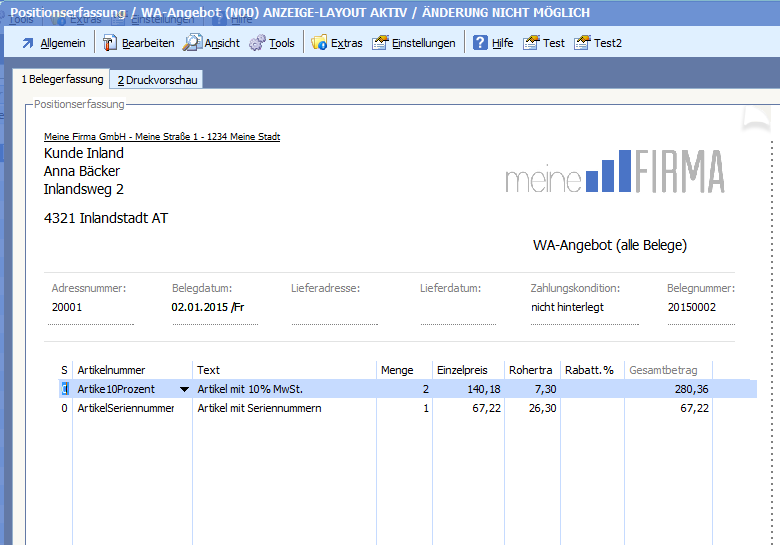
Anzeige-Layout ist in DBK30_2063_3 einzutragen, ist dieses leer, wird auf DBK30_1757_3 zugegriffen. (DBK30 = Beleggruppen)
Anzeige-Layout wird aktiviert (oben ist „h├Čchste Prio“):
1) Wenn Kassennummer BEL_1426_2 > 0 und Belegart Rechnung. …
[weiterlesen]
Innerhalb von┬ĀWorkflows kann folgenderma├¤en eine┬ĀSchleife┬Āerzeugt werden:
Mittels der Kalkulationsart „3“ wird eine Schleifen-Sektion ge├Čffnet und mittels Kalkulationsart „4“ wieder geschlossen.
Innhalb der Schleife wird mittels des Parameters _SCHLEIFENANZAHL_┬Ādie Anzahl der Wiederholungen festgelegt
Wichtig:┬Ā_SCHLEIFENANZAHL_ muss nach der „3“ Kalkulationsart definiert werden.
Mit der Funktion _SCHLEIFENDURCHLAUF_┬Ākann der aktuelle Schleifendurchlauf festgelegt werden.
Es ist au├¤erdem m├Čglich innerhalb des „3“er Blocks eine Selektion zu hinterlegen. …
[weiterlesen]
Die Funktion SET_TEXTBAUSTEIN wird innerhalb eines Workflows wie folgt verwendet:
| Bezeichnung | Position | Rahmen |
| Rahmenart 12 Text anzeigen aus | SCRXXXXXX_3804_3 | Rahmen 12 |
| Rahmenart 72 Text anzeigen aus | SCRXXXXXX_4658_3 | Rahmen 72 |
| Rahmenart 73 Text anzeigen aus | SCRXXXXXX_4661_3 | Rahmen 73 |
| Rahmenart 74 Text anzeigen aus | SCRXXXXXX_4664_3 | Rahmen 74 |
| Rahmenart 75 Text anzeigen aus | SCRXXXXXX_4667_3 | Rahmen 75 |
| Rahmenart 76 Text anzeigen aus | SCRXXXXXX_4670_3 | Rahmen 76 |
| Rahmenart 77 Text anzeigen aus | SCRXXXXXX_4673_3 | Rahmen 77 |
| Rahmenart 78 Text anzeigen aus | SCRXXXXXX_4676_3 | Rahmen 78 |
| Rahmenart 79 Text anzeigen aus | SCRXXXXXX_4679_3 | Rahmen 79 |
| Rahmenart 80 Text anzeigen aus | SCRXXXXXX_4682_3 | Rahmen 80 |
| Rahmenart 81 Text anzeigen aus | SCRXXXXXX_4685_3 | Rahmen 81 |
Diese m├╝ssen mit einer der folgenden Werte vorbesetzt werden, dabei macht es sinn eine Vorbesetzung zu nutzen die im aktuellen WFL keinen Zugriff hat:
001 – Adresswarntext
002 – Adressnotiztext
029 – Ansprechpartnernotiztext (V53)
025 – Projektnoitztext (V53)
003 – Artikelnotiz
004 – Artikellangtext 00 – 98
Soll ein Artikellangtext 1-98 geladen werden, so muss zus├żtzlich das Feld SCR_4426_2 initialisiert werden (1-98 funktioniert nur mit Rahmen 011).
Nutzt man Rahmenart 199 um einen Workflow aufzurufen, k├Čnnen┬Ābei der Angabe der Parameter ┬Āderzeit nur Fixstrings ├╝bergeben werden,┬Ādie┬ĀVariablenaufl├Čsung ist noch nicht m├Čglich.
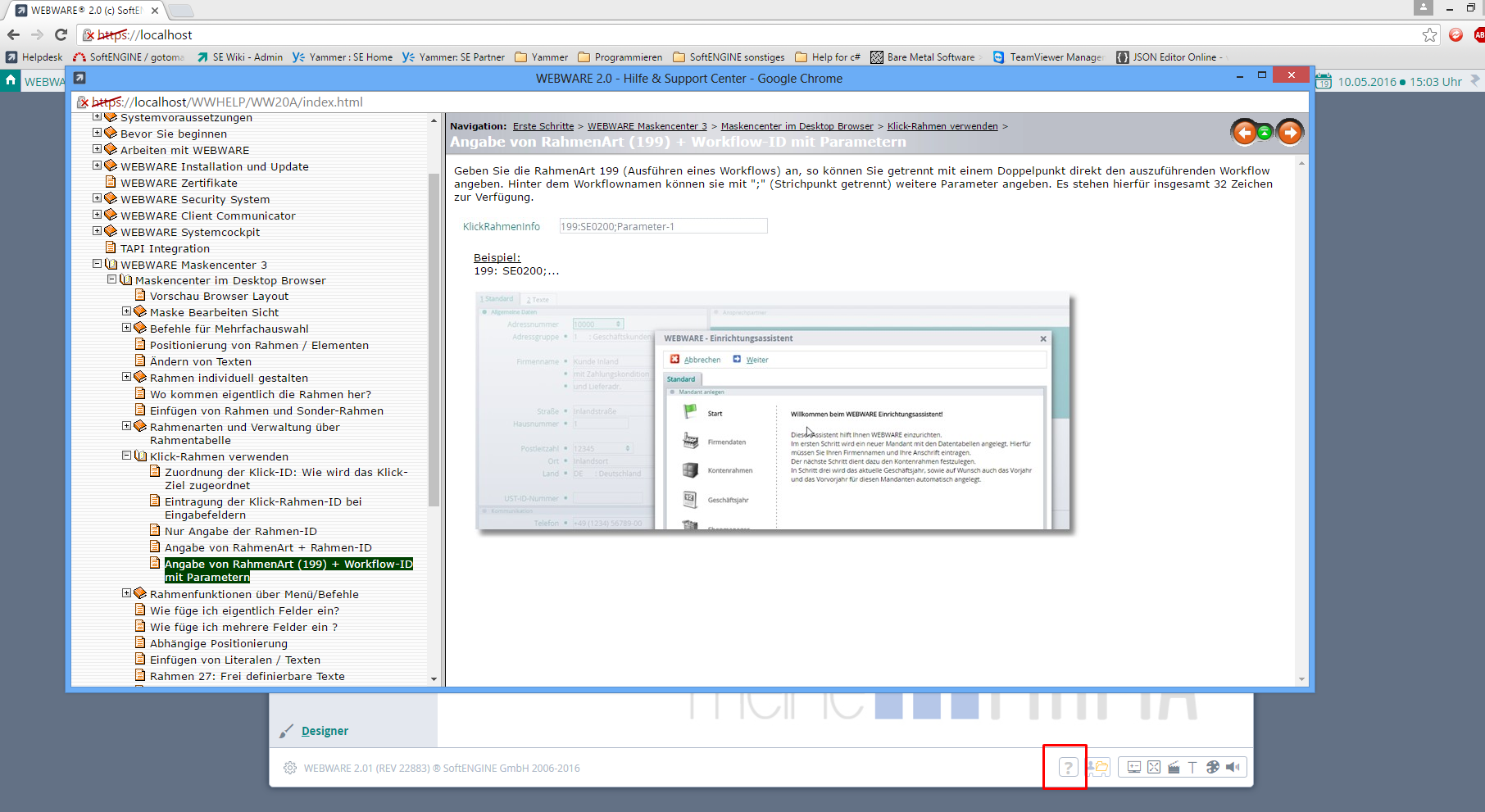
Sofern der Klick-Rahmen auf einer Workflowmaske platziert wurde, besteht die M├Čglichkeit mit der Rahmenart 108┬Āeine Toolnummer auszul├Čsen (z.B. Programmnummer 155)
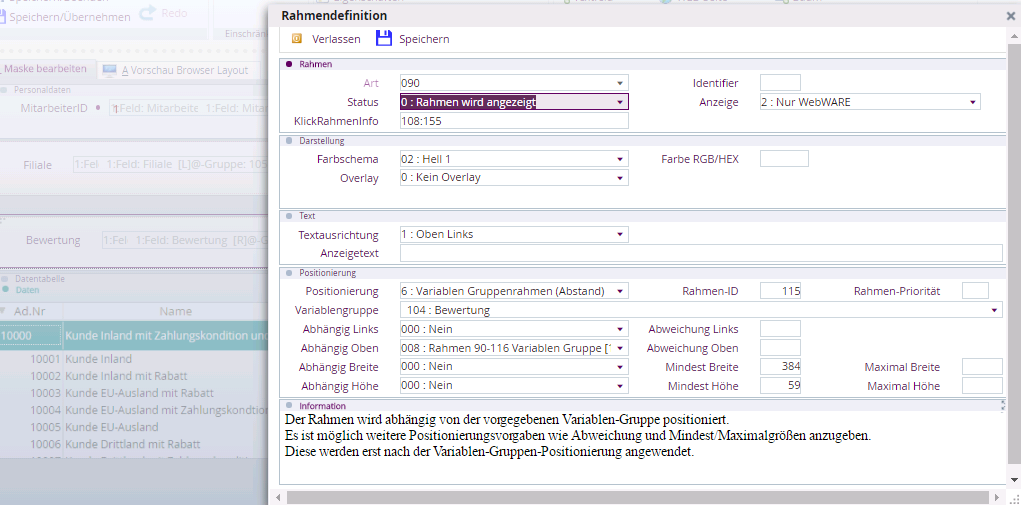
und dann im Tool in gewohnter Art und Weise mit GR166 einen Workflow mit┬ĀVariablenaufl├Čsung aufzurufen. …
[weiterlesen]
F├╝r die L├Čsung spezieller Vorg├żnge im Zusammenhang mit Konten in der Warenwirtschaft kann es notwendig sein,┬Āzus├żtzliche Eintr├żge in der Kontenzuordnung an┬Āzulegen.
Wechseln Sie dazu in den Basisdaten der Warenwirtschaft zu den „Kontenzuordnungen“ und dort im Men├╝ „Extras auf┬Ā„WE-/Erl├Čsarten“.
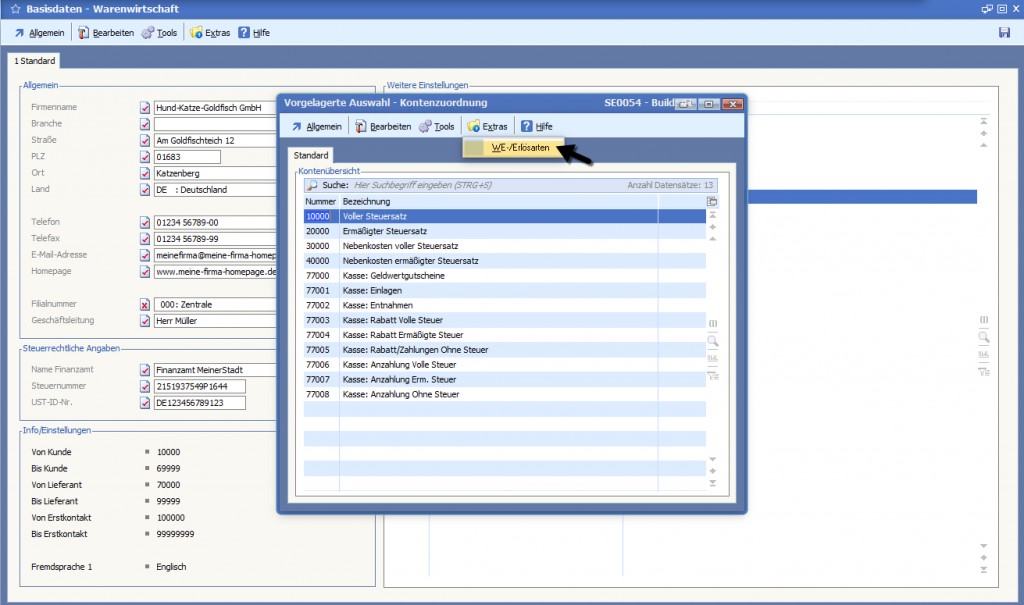
Dort k├Čnnen Sie dann die Bezeichnung eintragen und ├╝ber die Spalte A(Art) steuern, ob diese bei Kunden/Debitoren (D), Lieferanten/Kreditoren (K) oder allen Adressen (0) zu sehen ist, wenn man im Adressstamm auf dem Feld „Erl├Čszuordung“ (ADR_2016_1)┬Ādie Auswahl ([F5]) dr├╝ckt. …
[weiterlesen]
M├Čchte man in einem Workflow┬Ā┬Āden┬ĀTitel/ die Bezeichnung des┬ĀWorkflows dynamisch ├żndern (z.B. bei Klick auf Button), ist das m├Čglich ├╝ber den Befehl
SET_WINDOWTITLE[text]┬Ā
dadurch wird nur beim Ausf├╝hren des Workflows die Titelleiste beeinflusst, nicht jedoch die Originalbezeichnung im Workflow. …
[weiterlesen]